vc6.0集成开发环境1
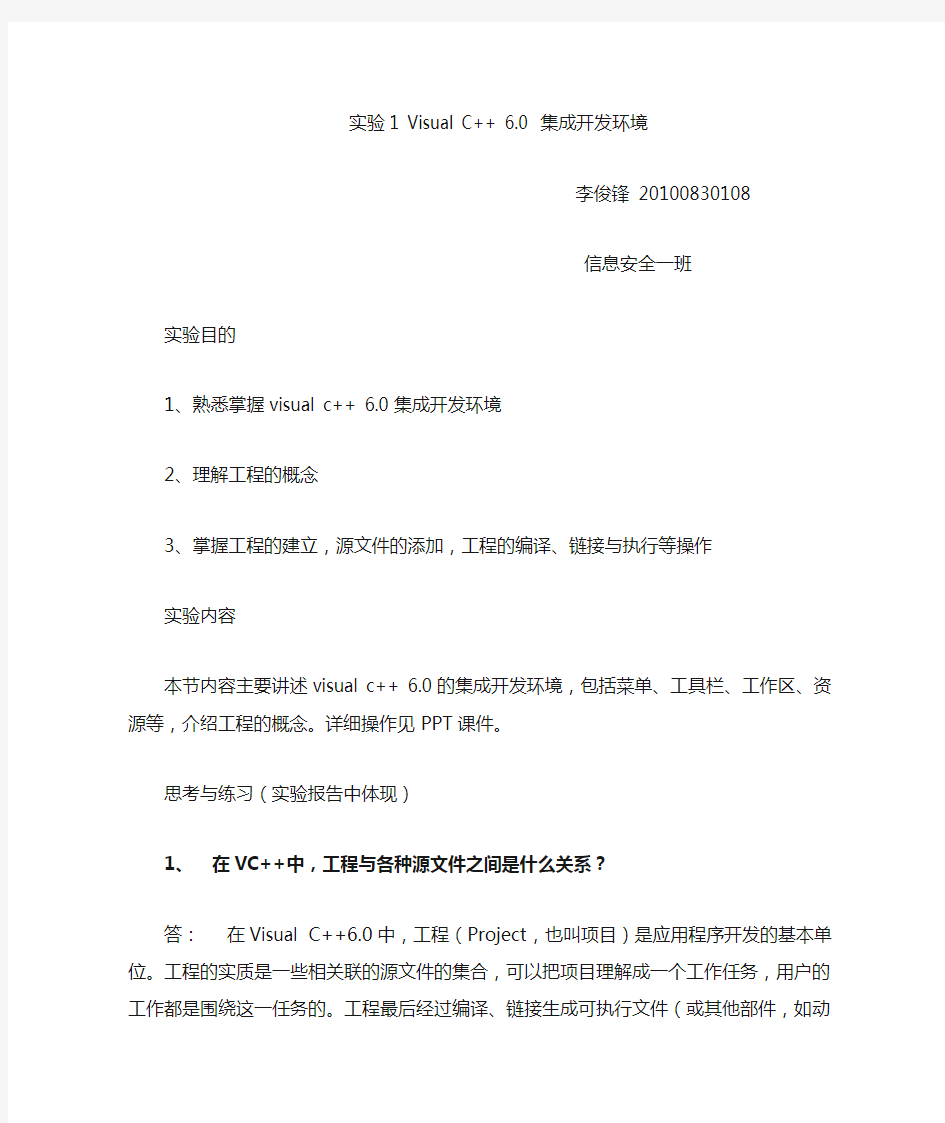
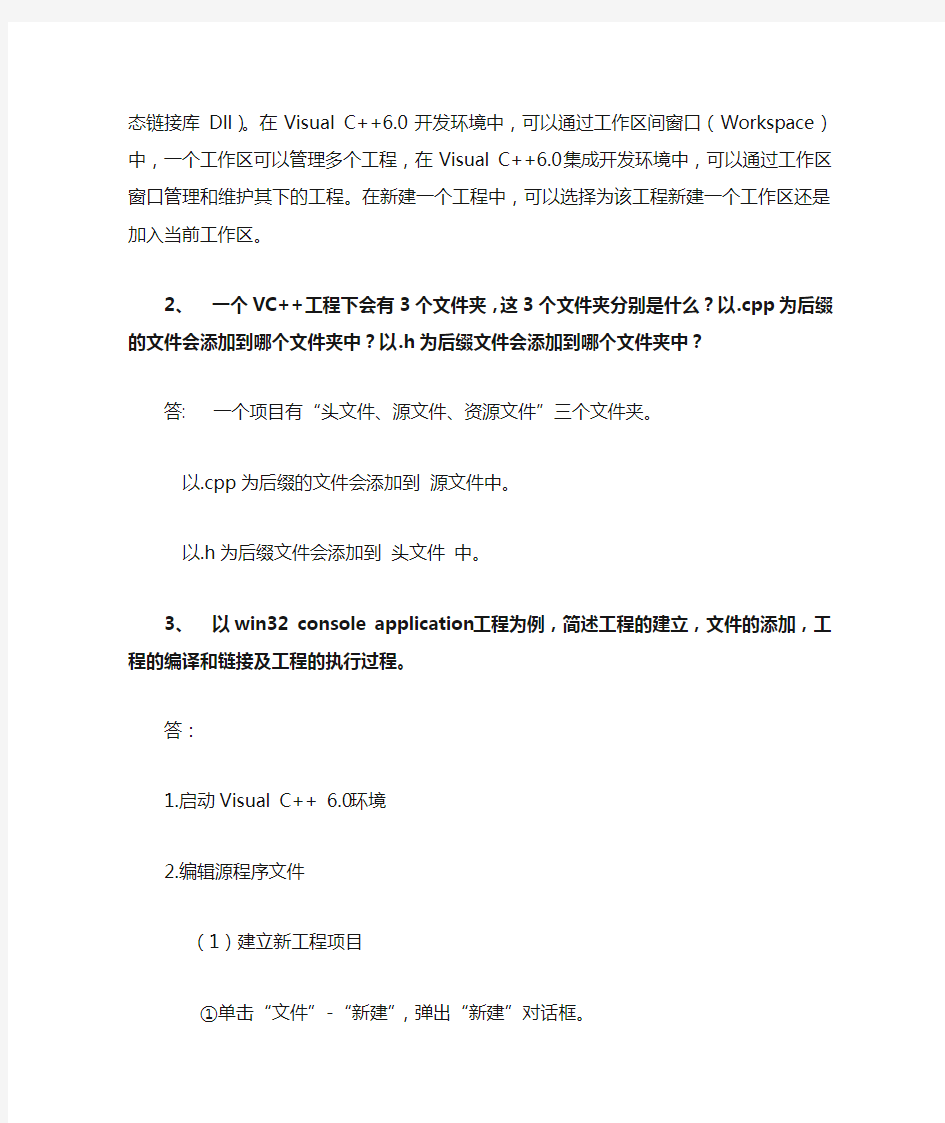
实验1 Visual C++ 6.0 集成开发环境
李俊锋20100830108
信息安全一班
实验目的
1、熟悉掌握visual c++ 6.0集成开发环境
2、理解工程的概念
3、掌握工程的建立,源文件的添加,工程的编译、链接与执行等操作
实验内容
本节内容主要讲述visual c++ 6.0的集成开发环境,包括菜单、工具栏、工作区、资源等,介绍工程的概念。详细操作见PPT课件。
思考与练习(实验报告中体现)
1、在VC++中,工程与各种源文件之间是什么关系?
答:在Visual C++6.0中,工程(Project,也叫项目)是应用程序开发的基本单位。工程的实质是一些相关联的源文件的集合,可以把项目
理解成一个工作任务,用户的工作都是围绕这一任务的。工程最后
经过编译、链接生成可执行文件(或其他部件,如动态链接库Dll)。
在Visual C++6.0开发环境中,可以通过工作区间窗口(Workspace)
中,一个工作区可以管理多个工程,在Visual C++6.0集成开发环境
中,可以通过工作区窗口管理和维护其下的工程。在新建一个工程
中,可以选择为该工程新建一个工作区还是加入当前工作区。
2、一个VC++工程下会有3个文件夹,这3个文件夹分别是什么?
以.cpp为后缀的文件会添加到哪个文件夹中?以.h为后缀文件会添加到
哪个文件夹中?
答: 一个项目有“头文件、源文件、资源文件”三个文件夹。
以.cpp为后缀的文件会添加到源文件中。
以.h为后缀文件会添加到头文件中。
3、以win32 console application工程为例,简述工程的建立,文件的添
加,工程的编译和链接及工程的执行过程。
答:
1.启动Visual C++ 6.0环境
2. 编辑源程序文件
(1)建立新工程项目
①单击“文件”-“新建”,弹出“新建”对话框。
②单击“工程”选项卡;单击“Win32 Console Application”选项;
“工程”文件框中输入项目名,如“gc1”和“位置”框输入或选
择新项目所在位置,单击“确定”按钮。弹出“Win32 Console
Application Step1of 1”对话框。
(2)建立新项目中的文件
①单击“文件”-“新建”,弹出“新建”对话框。
②选择“文件”选项卡。单击“C++ Source File”选项,在“文件”
文件框中输入文件名,并加上后缀.c,单击“确定”按钮。系统自
动返回VC6主窗口。
③显示文件编辑区窗口,在文件编辑区窗口输入源程序文件。
3.编译和连接
(1)系统对程序文件进行编译和连接,生成以项目名称命名的可执行目标代码文件.exe。
(2)编译连接过程中,系统如发现程序有语法错误,则在输出区窗口中显示错误信息,给出错误的性质、出现位置和错误的原因等。如
果双击某条错误,编辑区窗口右侧出现一个箭头,指示再现错误的
程序行。用户据此对源程序进行相应的修改,并重新编译和连接,
直到通过为止。
4. 执行:单击“编译”菜单中“执行”命令。
结果:
运行成功,屏幕上输出执行结果,并提示信息:“Press any key to continue”。此时按任意键系统都将返回VC6主窗口。
MPLAB IDE集成开发环境使用指南
MPLAB IDE集成开发环境使用指南 MPLAB IDE(以下简称MPLAB)是Microchip公司为其 PIC单片机配备的功能强大的软件集成开发环境。它使用户能在自己的微机系统上对 PIC系列单片机进行程序的创建、录入、编辑以及汇编,甚至还能实现程序的模拟运行和动态调试之类的虚拟实战演练。 2.1 MPLAB的安装 MPLAB IDE 是由Microchip公司提供的完全免费软件。您可通过如下途径获取该软件:登陆Microchip公司的官方网站:https://www.docsj.com/doc/1012137476.html, 下载后用WINZIP等压缩/解压缩工具软件,将文件解压到电脑硬盘上,运行 SETUP.EXE(或者 Install.exe)程序,并按照提示一步步安装(也可以不需要更改任何设置,直接点击“下一步”)直到完成安装。 1. MPLAB的简单应用 1.1 创建简单的项目 编辑源程序 在 WINDOWS 桌面上点击 MPLAB 图标,或者依次选取开始—>所有程序—>Microchip—>MPLAB IDE V.xx —>MPLAB(其中 Vx.x为 MPLAB的版本号) ,可启动和运行MPLAB集成环境。如图1-1 所示。 图1-1 MPLAB主窗口 选择MPLAB的菜单命令File | New(文件|新建) ,MPLAB将自动调用 MPLAB Editor(源程序编辑器),工作区内将出现一个文本编辑窗口,可以在此完成源程序的录入工作。如图 2-2所示。
图1-2 文本编辑窗口 在“文本编辑窗口”内编辑好我们的源程序,选择菜单命令 File|Save(文件|保存) ,将编辑好的源文件保存到我们指定的目录下,如图 2-3所示。 图1-3 保存源程序 注意:存储路径跟文件名不能包含中文或字符串,整个路径不能超过 64个字符。
1 VISUAL C 集成开发环境(IDE)介绍
【实验准备】 一、Visual C++集成开发环境(IDE)介绍 集成开发环境(IDE)是一个将程序编辑器、编译器、调试工具和其他建立应用程序的工具集成在一起的用于开发应用程序的软件系统。Visual C++软件包中的Developer Studio就是一个集成开发环境,它集成了各种开发工具和VC编译器。程序员可以在不离开该环境的情况下编辑、编译、调试和运行一个应用程序。IDE中还提供大量在线帮助信息协助程序员做好开发工作。Developer Studio中除了程序编辑器、资源编辑器、编译器、调试器外,还有各种向导(如AppWizard 和ClassWizard),以及MFC类库,这些都可以帮助程序员快速而正确地开发出应用程序。 向导(Wizard):向导是一个通过一步步的帮助引导你工作的工具。Developer Studio中包含三个向导,用来帮助程序员开发简单的Windows程序,它们是: AppWizard:用来创建一个Windows程序的基本框架结构。AppWizard向导会一步步向程序员提出问题,询问他所创建的项目的特征,然后AppWizard会根据这些特征自动生成一个可以执行的程序框架,程序员然后可以在这个框架下进一步填充内容。AppWizard支持三类程序:基于视图/文档结构的单文档应用、基于视图/文档结构的多文档应用程序和基于对话框的应用程序。也可以利用AppWizard生成最简单的控制台应用程序(类似于DOS下用字符输入输出的程序)。ClassWizard:用来定义AppWizard所创建的程序中的类。可以利用ClassWizard在项目中增加类、为类增加处理消息的函数等。ClassWizard也可以管理包含在对话框中的控件,它可以将MFC 对象或者类的成员变量与对话框中的控件联系起来。ActiveX Control Wizard:用于创建一个ActiveX控件的基本框架结构。ActiveX控件是用户自定义的控件,它支持一系列定义的接口,可以作为一个可再利用的组件。 MFC库:库(library)是可以重复使用的源代码和目标代码的集合。MFC(Microsoft Fundamental Casses)是Visual C++开发环境所带的类库,在该类库中提供了大量的类,可以帮助开发人员快速建立应用程序。这些类可以提供程序框架、进行文件和数据库操作、建立网络连接、进行绘图和打印等各种通用的应用程序操作。使用MFC库开发应用程序可以减少很多工作量。 二、项目开发过程 在一个集成的开发环境中开发项目非常容易。一个用C++开发的项目的通用开发过程可以用
QuartusII开发环境简介
Quartus II开发环境简介 一. Quartus II概述 Quartus II是Altera提供的FPGA/CPLD开发集成环境,Altera是世界最大可编程逻辑器件供应商之一。Quartus II在21世纪初推出,是Altera前一代FPGA/CPLD集成开发环境MAX+plus II的更新换代产品,其界面友好,使用便捷。在Quartus II上可以完成设计输入、HDL综合、布线布局(适配)、仿真和下载和硬件测试等流程,它提供了一种与结构无关的设计环境,使设计者能方便地进行设计输入、快速处理和器件编程。 Altera的Quartus II 提供了完整的多平台设计环境,能满足各种特定设计的需要,也是单芯片可编程系统(SOPC)设计的综合性环境和SOPC开发的基本设计工具,并为Altera DSP开发包进行系统模型设计提供了集成综合环境。Quartus II设计工具完全支持VHDL、Verylog的设计流程,其内部嵌有VHDL、Verilog逻辑综合器。Quartus II 也可以利用第三方的综合工具,如Leonardo Spectrum、Synplify Pro、FPGA Complier II,并能直接调用这些工具。同样,Quartus II具备仿真功能,同时也支持第三方的仿真工具,如ModelSim。此外,Quartus II与MATLAB和DSP Builder结合,可以进行基于FPGA的DSP系统开发,是DSP硬件系统实现的关键EDA工具。 Quartus II包括模块化的编译器。编译器包括的功能模块有分析/综合器(Analysis & Synthesis)、适配器(Filter)、装配器(Assembler)、时序分析器(Timing Analyzer)、设计辅助模块(Design Assistant)、EDA网表文件生成器(EDA Netlist Writer)和编辑数据接口(Complier Database Interface)等。可以通过选择Start Complication 来运行所有的编译器模块,也可以通过选择Start单独运行各个模块。还可以通过选择Complier Tool(Tools 菜单),在Complier Tool 窗口中运行该模块来启动编辑器模块。 在Complier Tool 窗口中,可以打开该模块的设置文件或报告文件,或打开其他相关窗口。 此外,Quartus II还包含许多十分有用的LPM(Library of Parameterized Modules)模块,它们是复杂或高级系统构建的重要组成部分,在SOPC设计中被大量使用,也可在Quartus II普通设计文件一起使用。Altera提供的LPM函数均基于Altera器件的结构做了优化设计。在许多实用情况中,必须使用宏功能模块才可以使用一些Altera特定器件的硬件功能。例如各类片上存储器、DSP模块、LVDS驱动器、PLL以及SERDES 和DDIO电路模块等。 图1-1中所示的上排是Quartus II编译设计主控界面,它显示了Quartus II自动设计的各主要处理环节和设计流程,包括设计输入编辑、设计分析与综合、适配、编程文件汇编(装配)、时序参数提取以及编程下载几个步骤。在图1-1下排的流程框图,是与上面的Quartus II设计流程相对照的标准的EDA开发流程。 Quartus II编译器支持的硬件描述语言有VHDL(支持VHDL’87及VHDL’97标准)、Verilog HDL及AHDL(Altera HDL),AHDL是Altera公司自己设计、制定的硬件描述语言,是一种以结构描述方式为主硬件描述语言,只有企业标准。 Quartus II允许来自第三方的EDIF文件输入,并提供了很多EDA软件的接口,Quartus II支持层次化设计,可以在一个新的编辑输入环境中对使用不同输入设计方式完成的模块(元件)进行调用,从而解决了原理图与HDL混合输入设计问题。在设计输入之后,Quartus II的编译器将给出设计输入的错误报告。Quartus II 拥有良好的设计输入定位器,用于确定文本或图形设计中的错误。对于使用HDL的设计,可以使用
嵌入式操作系统实验一建立交叉编译环境
嵌入式操作系统实验一建 立交叉编译环境 Last updated on the afternoon of January 3, 2021
嵌入式操作系统实验报告 队友:张圣苗亚 实验内容 1、准备工作工作:安装virtualbox虚拟机工具,并安装系统、增强型工具,实现共享文件夹的自动挂载。 2、利用crosstool提供的脚本安装和相关资源编译面向的ARM的GCC工具。 详细内容1:安装虚拟机软件和虚拟机时要完成的主要步骤有:安装virtualbox,建立一台虚拟机,分配内存和硬盘,指定共享文件夹(主机和虚拟机可共同操作),指定操作系统镜像文件路径(相当于光盘,第一次启动时安装),安装虚拟操作系统,安装增强工具包,实现共享文件夹的自动挂载。有几点需要注意: 1、虚拟硬盘尽量分配大一些,之后再扩就比较麻烦。 2、共享文件夹不要有中文路径,不然挂载后看不到中文名称文件。 3、安装操作系统时,不能断网,需要下载各种资源,不然会异常。 详细内容2需要安装与脚本相关的工具,需要修改crosstool中的配置文件以指定编译的目标位arm-linux。需要修改需要的资源 实验步骤 实验准备: 在实验准备中,在安装完增强工具包()并重启之后,需要实现对共享文件夹的自动挂载,只需要修改etc目录中的配置文件,是很多linux系统管理员的偏爱,因为凡是需要随系统自动启动的服务、程序等,都可以放在里面。 $sudomkdir/mnt/share $sudomount-tvboxsfembedded/mnt/shared 上面三句话实现了将共享文件夹embeded挂载到了share上。 gedit/etc/ 将第2句命令添加在exit之前,实现了自动挂载功能。 实验一 一、搭建编译环境 1、安装于脚本运行相关及其他的工具bison、flex、build-essential、patch、libncurses5-dev。
实验一Keil集成开发环境的使用
实验报告纸 (院、系)自动化专业班组单片机与嵌入式系统课 实验一Keil集成开发环境的使用一、实验目的 熟悉Keil C51集成开发环境的使用方法 二、实验内容 学习如何使用Keil编译器编写单片机程序并调试 三、实验设备 PC机 四、实验步骤 1.新建文件夹 2.新建工程 3.配置工程 (1)按以下内容新建experiment_1.asm文件 ORG 0000H AJMP MAIN ORG 0100H MAIN: MOV SP, #60 ;给堆栈指针赋初值 LIGHT:
CPL P1.0 CPL P1.1 CPL P1.2 ACALL DELAY AJMP LIGHT DELAY: MOV R7,#10H DELAY0: MOV R6,#7FH DELAY1: MOV R5,#7FH DELAY2: DJNZ R5,DELAY2 DJNZ R6,DELAY1 DJNZ R7,DELAY0 RET END (2)在工程窗口的Source Group 1处单击鼠标右键弹出菜单,点其中的选项Add Files to Group ‘Source Group 1’;添加文件。 (3)在Project菜单的下拉选项中,单击Option for Target ‘Target 1’.在弹出的窗口中要完成以下设置: A.选择单片机芯片。不需要向工程添加启动代码;
B. 晶振频率的设置 C. Output标签下的Create HEX File 前小框中要打勾D.Debug标签选择Use Simulator(软件模拟) 4.编译工程 5. 查看结果(要求截图写进实验报告) (1)进入调试状态 (2)选择单步方式运行,观察Port 1窗口状态变化 (3)在Project Workspace观察R5、R6、R7、SP等的变化进入调试时的初始界面
集成开发环境的配置及使用说明
集成开发环境的配置及使用说明 本文讲解如何编写MSBuild脚本文件执行编译系统、运行FxCop检查代码、运行NUnit以及NCover进行单元测试、运行SandCastle生成帮助文档四项功能,并如何在集成开发环境中使用。 一、集成开发环境的配置 1.1 工具软件准备 1.1.1 MSBuild 只要安装过VS2005或VS2008后,就可以是路径C:\WINDOWS\https://www.docsj.com/doc/1012137476.html,\Framework中看到MSBuild的三人版本,本例中使用V3.5。另外还得从下面的网站下载一个https://www.docsj.com/doc/1012137476.html,munity.Tasks.msi文件,里面有MSBuild的已经编写好的各种任务。下载地址如下: https://www.docsj.com/doc/1012137476.html,/ 1.1.2 NCover NCover现有网上使用的主要有两个版本NCover3.1和NCover1.5.8,但由于后者是免费版本,所以本例中使用NCover1.5.8版本,下载地址如下:https://www.docsj.com/doc/1012137476.html,/download/community 1.1.3 其它软件 其它软件如下所示: NUnit 2.5.1 FxCop 1.36 HTML Help Compiler Sandcastle Help File Builder v 1.8.0.2 以上包括1.1.1和1.1.2的软件均可在Redmine项目管理的集成开发环境的配置的文件管理中下载,此处就不一一给链接了。下载后均按默认安装即可。但因为要在命令行中使用MSBuild和FxCopcmd命令,所在在环境变量Path中加入: C:\WINDOWS\https://www.docsj.com/doc/1012137476.html,\Framework\v3.5; C:\Program Files\Microsoft FxCop 1.36; 另外再增加两个新变量: DXROOT C:\Program Files\Sandcastle和 HHCEXE C:\Program Files\HTML Help Workshop
嵌入式交叉编译环境的搭建
实验二、嵌入式交叉编译环境的搭建 1、实验目的: 通过本实验使学生掌握交叉编译环境的建立,了解在S3C2440上交叉编译环境搭建的原理及步骤。 2、实验设备及说明 1、安装ubuntu10及vmware的计算机 2、天嵌2440的开发板 3、实验指导书 4、天嵌开发板的超级终端设置 5、天嵌开发板开发文档 6、TQ2440使用手册v2.3---20100125 3、实验内容和步骤 1、安装交叉编译器:EABI4.3.3 ●解压EABI 工具包 命令:tar zxvf /mnt/hgfs/(根据本机压缩包存储路径输入)/EABI 4.3.3.tar.gz –C / ##将压缩包解压到根目录下 ●添加路径至全局变量PATH中 命令:PATH=$PAHT:/opt/EmbedSky/4.3.3/bin (此路径应根据本机的具体情况输入) ●查看全局变量PATH 命令:echo PATH ###查看刚才的添加是否成功 ●查看交叉编译命令是否能够使用 命令:arm-linux-gcc –v ###如果刚才解压、添加变量成功,此时输入命令后,即可以显示命令的版本信息。
2、minicom
●在线安装minicom 命令:apt-get install minicom ●在命令行中键入“minicom”,这就启动了minicom软件。 ●Minicom在启动时默认会进行初始化配置minicom -s ?CTRL+A Z,来查看minicom的帮助 ?CTRL-A O配置minicom的串口参数,选择“Serial port setup”子项,上面列出的配置是minicom启动是的默认配置,用户可以通过键入每一项前的大写字母,分别对每一项进行更改.要对波特率、数据位和停止位进行配置,键入“E”,在该配置界面中,可以键入相应波特率、停止位等对应的字母,即可实现配置,配置完成后按回车键就退出了该配置界面。在确认配置正确后,可键入回车返回上级配置界面,并将其保存为默认配置。 ?
IntelliJ IDEA——Java 集成开发环境介绍
最智能的Java IDE 使用Java、Scala和Groovy进行极其出色的企业、移动和web开发,提供所有即开即用式的最新现代 技术和框架 IntelliJ IDEA 关键概述 IntelliJ IDEA 这款屡获殊荣的Java IDE 旨在提高开发人员的生产力。其智能的编辑器、代码分析器和一组强大的重构功能支持大量编程语言、框架和技术,而且能够立即投入使用。 IntelliJ IDEA 主要优点 ?允许开发人员在确保所有例程任务顺利进行的同时专注于开发。 ?让编写、调试、重构、测试和代码了解都变得轻松简单。 ?无缝处理异构式的Java、Ruby、Groovy、Python 和Scala 代码库。 ?自动维护代码质量。 ?跟踪和修复所有级别的错误——从语句到整个架构。 ?以最短的时间生成简洁、快速的执行代码。 ?适用于所有规模的项目——从个人级别项目到企业级别项目。 ?支持所有主要语言、技术和框架。 ?适用于流行的版本控制系统和持续集成服务器TeamCity。 IntelliJ IDEA 重要功能 智能编码辅助 ?智能完成代码 ?600 多种代码检查和即时代码分析功能 ?智能的快速修复 ?自动代码生成和样式设置 语言、技术和应用程序服务器的一致支持 ?为使用以下语言和技术进行的开发提供出色的支持,包括Java、 JavaScript/ ActionScript /Flex、HTML/XHTML/CSS、XML/XSL、PHP、 Ruby/JRuby、Groovy、SQL、FreeMarker/Velocity、JSP、JSF 和 JSF 2.0、EJB、AJAX、GWT、GWT 2.0、Google App Engine、Struts、 Struts 2、JBoss Seam、Spring、Spring 2.5 和3.0、Spring Security 2.0、Hibernate/JPA 和JPA 2.0、Tapestry、Web Beans、Bean Validation、
ubuntu10.04全过程创建交叉编译环境
ubuntu10.04下建立交叉编译工具链(支持软浮点)全过程 参考了网上的不少的资料,花了五个小时终于完成了,记录下全过程供大家分享。 用到的源码包如下,建议新手全部放在/home/usr/downloads/ 目录下。以下操作在用户权限下进行。 ======================================================================= arm-linux-gcc-3.4.1.tar.gz glibc-2.3.3.tar.gz linux-2.6.8.tar.gz crosstool-0.43.tar.gz binutils-2.15.tar.gz glibc-linuxthreads-2.3.3.tar.gz binutils-2.18.tar.gz --安装用 编译一次至少要花半个小时,如果因为依赖软件没有安装中途会报错退出,只有从头再来,那样很浪费时间的。 sudo apt-get install bison flex build-essential patch libncurses5-dev 由于ubuntu10.04自带的ld ,as版本太高的原因,需要安装binutils的2.18版本,然后替换系统中的2.20版本。方法如下: $cd downloads $tar xzvf binutils-2.18.tar.gz $cd binutils-2.18 $./configure --prefix=/tmp/binutils --disable-nls (-prefix后面的是生成可执行文件存放的位置可以自己定义) $make all $make install 编译成功后在/tmp/binutils/bin/中就生成了ld和as程序的可执行文件 重新链接/usr/bin/ld 和/usr/bin/as文件 $sudo rm /usr/bin/ld /usr/bin/as //删除2.20的ld,as $sudo ln –s /tmp/binutils/bin/ld /usr/bin/ $sudo ln –s /tmp/binutils/bin/as /usr/bin/ 然后可运行ld –v 和as –v 查看版本是否为2.18。 安装2.18版本可解决出现的 ld as " version too old "问题。 2. ubuntu10.04下默认的GCC版本是4.4.3,但这个不是版本越高越好,版本太高,对语法什么的要求也高,编译不成功,降低版本吧: #sudo apt-get install gcc-4.1 //安装4.1的GCC,需要联网 #sudo rm /usr/bin/gcc //删除之前4.4.3的快捷方式,4.4.3的GCC并未删除#sudo ln -s /usr/bin/gcc-4.1 /usr/bin/gcc //建立4.1的快捷方式 这是由于crosstool中定义了GCC的版本的上下线,最高也就到4.1,在其配置的时候会对这个版本信息进行检测,不在其规定范围就报错了。 3.修改sh版本 如果运行
集成开发环境
集成开发环境(简称IDE)软件是用于程序开发环境的应用程序,一般包括代码编辑器、编译器、调试器和图形用户界面工具。就是集成了代码编写功能、分析功能、编译功能、debug 功能等一体化的开发软件套。所有具备这一特性的软件或者软件套(组)都可以叫做IDE。如微软的Visual Studio系列,Borland的C++ Builder,Delphi系列等。该程序可以独立运行,也可以和其它程序并用。例如,BASIC语言在微软办公软件中可以使用,可以在微软Word 文档中编写WordBasic程序。 IDE为用户使用Visual Basic、Java和PowerBuilder等现代编程语言提供了方便。不同的技术体系有不同的IDE。比如visual https://www.docsj.com/doc/1012137476.html,可以称为C++、VB、C#等语言的集成开发环境,所以visual https://www.docsj.com/doc/1012137476.html,可以叫做IDE。同样,Borland的JBuilder也是一个IDE,它是Java的IDE。zend studio、editplus、ultra edit这些,每一个都具备基本的编码、调试功能,所以每一个都可以称作IDE。 IDE多被用于开发HTML应用软件。例如,许多人在设计网站时使用IDE(如HomeSite、DreamWeaver、FrontPage,等等),因为很多项任务会自动生成。IDE集成代码编辑,代码生成,界面设计,调试,编译等功能,目前还融合了建模功能。 Mylyn 简介 Mylyn(旧称Mylar)是eclipse的一个插件,用于将任务管理和上下文管理无缝集成到Eclipse中。 首先它是一个高度集成到ECLIPSE中的任务管理工具。 把任务列表与具体的代码联系到了一起。你只要激活一个任务,之相关的所有文件、函数将被突出的显示在ECLIPSE界面的每个“角落”――Package Explorer,Open Type, Open Resource,Debug View…… 相信很多人都有过这样的经验,改一个东西可能就几分钟,但找到在哪改、会影响到什么地方,却要花半小时。有了这个工具,让我们在非常大的项目里,在文件和代码的海洋里能马上找到所要关注的部分。有的人说,我有CTRL+SHIFT+T,可是你能记住几年前一个项目里的类名吗?而查阅文字描述的任务却要容易得多。 Mylyn是如何做到任务与代码的关联呢?你唯一要做的就是,在完成一个编码任务前,激活相应的任务!这样,随后你的编辑、访问各种元素的操作都被Mylyn记录,它会根据你的访问频率分析相关程度。当你的任务成百上千,或者你过一段时间再回头来修改代码时,只要激活相应的任务,它就会自动将相关的文件窗口打开,并在各种查找、显示界面里根据当初的记录突出显示相应元素。 1. 安装下载相应的Mylyn zip包,解压缩开就是两个文件夹:features和plugins,以及一个XML文件:site.xml。将这两个文件夹拷入或者以配置方式导入合适版本的Eclipse中就可以了。 2. 使用重启Eclipse,Window的preference配置窗口里就多了一个Task的菜单,用于对Mylyn的配置。 点击Window>show view> other(我的eclipse是英文版本),弹出的对话框中可以找到Mylyn的选项,它下面有两个View可供选择:Task List和Task Repositories。把两个view 都打开,可以看到Task List里是空的列表,因为还没和任何存储库建立查询联接。Mylyn的文档中说可以与Bugzilla, Trac 和JIRA等存储库集成,由于没有Trac和JIRA环境,
前端开发环境介绍
前端开发环境介绍 在过去的几年时间里,出现了许多全新的网页应用程序,不过,由于应用程序的功能越来越丰富,也导致了前端开发的复杂度大幅增加。 现在也有不少前端开发工具,比如Backbone和EmberJS框架都能提供稳定的App开发解决方案。同时,Javascript的应用也越来越常广泛,而且它还能和Node.JS在后端协同工作,快速搭建易于扩展的网络应用。实际上,为了应对前端开发复杂度所带来的挑战,开发人员创建了许多工具来简化开发流程。从测试框架,到分析工具,前端开发工具已经非常成熟了,正是得益于这些有用的工具才让用户体验到最佳的互联网服务。 开发人员都喜欢使用高质量的软件开发工具,本文就推荐几个优秀的前端开发工具: Chrome浏览器 这是目前最好的前端开发工具。自从其诞生以来,Chrome在其开发者工具中投入了大量精力,而且直到现在,谷歌仍在不断优化这些工具。一般而言,谷歌会在每六周发布对Chrome开发者工具的优化,并推出一些全新功能。Grunt Grunt在任务自动化中很有用,它是一个基于任务的JavaScript命令行构建工具,支持捆绑任务插件。此外,Grunt是可扩展的,开发人员可以按照自己的需要编写不同的任务,而且Grunt支持将多任务整合在一起,提供更强大的功能。 每天你会在键盘上点击多少次“刷新”键呢?很多次吧。LiveReload是一个简单的网页协议,可以触发事件到客户端,无论文件什么时候被改动,客户端
都能及时刷新、处理事件。 LiveReload 反复测试有没有让你觉得想吐?通常情况下,如果在前端开发的初始阶段没有设计好测试,那么后面的工作往往会变得非常困难。幸运的是,我们有不少优秀的测试框架,它们就像之前使用过的那些开发语言一样强大。目前主流的两个测试框架就是Jasmine和Mocha。 以上就是小编介绍的关于“前端开发环境介绍”,如有不解和疑问,欢迎大家访问千锋教育官网给我们留言,千锋HTML5讲师会为大家详细解决问题。
实验一 Keil集成开发环境的使用
实验报告纸 (院、系) 自动化专业班组单片机与嵌入式系统课 实验一Keil集成开发环境得使用一、实验目得 熟悉Keil C51集成开发环境得使用方法 二、实验内容 学习如何使用Keil编译器编写单片机程序并调试 三、实验设备 PC机 四、实验步骤 1、新建文件夹 2、新建工程 3、配置工程 (1)按以下内容新建experiment_1、asm文件 ORG 0000H AJMPMAIN ORG0100H MAIN: MOV SP,#60 ;给堆栈指针赋初值 LIGHT: CPL P1、0
CPLP1、1 CPLP1、2 ACALL DELAY AJMP LIGHT DELAY: MOV R7,#10H DELAY0: MOV R6,#7FH DELAY1: MOV R5,#7FH DELAY2: DJNZR5,DELAY2 DJNZ R6,DELAY1 DJNZR7,DELAY0 RET END (2)在工程窗口得Source Group 1处单击鼠标右键弹出菜单,点其中得选项Add Filesto Group ‘Source Group1';添加文件. (3)在Project菜单得下拉选项中,单击Optionfor Target ‘Targe t1’、在弹出得窗口中要完成以下设置: A.选择单片机芯片.不需要向工程添加启动代码; B、晶振频率得设置
C、Output标签下得Create HEXFile 前小框中要打勾 D.Debug标签选择Use Simulator(软件模拟) 4.编译工程 5、查瞧结果(要求截图写进实验报告) (1)进入调试状态 (2)选择单步方式运行,观察Port 1窗口状态变化 (3)在Project Workspace观察R5、R6、R7、SP等得变化进入调试时得初始界面
交叉编译环境的搭建简介(精)
交叉编译环境的搭建简介 在一种计算机环境中运行的编译程序,能编译出在另外一种环境下运行的代码,我们就称这种编译器支持交叉编译。这个编译过程就叫交叉编译。简单地说,就是在一个平台上生成另一个平台上的可执行代码。这里需要注意的是所谓平台,实际上包含两个概念:体系结构(Architecture、操作系统(Operating System。同一个体系结构可以运行不同的操作系统;同样,同一个操作系统也可以在不同的体系结构上运行。举例来说,我们常说的x86 Linux平台实际上是Intel x86体系结构和Linux for x86操作系统的统称;而x86 WinNT平台实际上是Intel x86体系结构和Windows NT for x86操作系统的简称。 有时是因为目的平台上不允许或不能够安装我们所需要的编译器,而我们又需要这个编译器的某些特征;有时是因为目的平台上的资源贫乏,无法运行我们所需要编译器;有时又是因为目的平台还没有建立,连操作系统都没有,根本谈不上运行什么编译器。 交叉编译这个概念的出现和流行是和嵌入式系统的广泛发展同步的。我们常用的计算机软件,都需要通过编译的方式,把使用高级计算机语言编写的代码(比如C代码编译(compile成计算机可以识别和执行的二进制代码。比如,我们在Windows平台上,可使用Visual C++开发环境,编写程序并编译成可执行程序。这种方式下,我们使用PC 平台上的Windows工具开发针对Windows本身的可执行程序,这种编译过程称为native compilation,中文可理解为本机编译。然而,在进行嵌入式系统的开发时,运行程序的目标平台通常具有有限的存储空间和 运算能力,比如常见的 ARM 平台,其一般的静态存储空间大概是16到32MB,而CPU的主频大概在100MHz到500MHz之间。这种情况下,在ARM 平台上进行本机编译就不太可能了,这是因为一般的编译工具链(compilation tool chain需要很大的存储空间,并需要很强的CPU 运算能力。为了解决这个问题,交叉编译工具就应运而生了。通过交叉编译工具,我们就可以在CPU能力很强、存储控件足够的主机平台上(比如PC上编译出针对其他平台的可执行程序。
实验1-C++集成开发环境的使用
福建江夏学院 计算机程序设计实验报告 姓名班级10信管2班学号实验日期 课程名称计算机程序设计指导教师陈军实验代码 1 成绩 实验名称:C++集成开发环境的使用 一、实验目的 1.了解并初步掌握Microsoft Visual C++6.0 集成开发环境的使用; 2.学习完整的C++程序开发过程(编辑、编译、连接、调试、运行及查看结果)。 二、实验环境 1.硬件环境:微机 2.软件环境:Windows XP;Microsoft Visual C++6.0 集成开发环境。 三、实验内容 1、熟悉Visual C++实验环境。(该小题结果不用提交) 启动Visual C++6.0,看看初始化界面由哪些部分组成。 查看各菜单项,看看都有哪些子菜单和命令。 将鼠标放置于各工具条图标上,系统会自动显示该图标代表的命令含义,了解一下都有哪些命令。 在任意工具条上单击鼠标右键,弹出式菜单上将显示所有可用的工具条,选择其中没有对号(√)的项,看看有什么效果,再选择有对号的项,又有什么效果? 将鼠标移动到任意工具条上,将鼠标放到图标间隙,按下鼠标左键不放,移动鼠标到屏幕中间,有什么现象发生?再将它拖回到原来位置,有什么现象发生? 将鼠标移动到左边的工作区窗口,按下鼠标左键不放,移动鼠标到屏幕中间,有什么现象发生?再将它拖回到原来位置,有什么现象发生? 将鼠标移动到下边的输出窗口,按鼠标右键,弹出一个菜单,选择其中的菜单项”Hide”,结果如何?要重新显示该窗口,选择菜单View|Output,窗口是不是又显示出来了? 选File|Exit退出Developer Studio。 2、单文件程序的实现。 编辑以下代码,以文件名sy1_1.cpp保存,并实现。
实验二:交叉编译环境的建立
实验二:交叉编译环境的建立 一.实验目的 通过本实验,使学生掌握交叉编译环境的建立,了解在S3C2410平台上交叉编译的工作方式和原理。 二.实验原理和说明 1、minicom 用法: minicom 是安装REDHAT 时安装的软件,它使用配置文件/etc/minirc.dfl,华恒光盘安装时会提供这个文件。 【注意】 minicom 占用串口,能且仅能启动一个minicom,启动第二个时就会报错: Device /dev/modem is locked。其中/dev/modem 就是/dev/ttyS0,即PC 机串口1,它是在光盘安装时执行./arminst 时创建的链接。查看arminst 文件,可以看到如下一行: ln -sf /dev/ttyS0 /dev/modem minicom 所有的操作都以ctrl+A 开始,例如:退出为ctrl+A,松手后再按下Q,则弹出如下一个小框:选Yes 即可退出minicom。 minicom 中最重要的操作就是对其进行配置的修改。这个操作要先ctrl+A,松手后按下o(是字母o,option 之意,不是零),则弹出如下框: 选择第三项“Serial port setup”,则弹出下面框: 键入E 则弹出如下框,可改变波特率:
若要使用PC 机的串口2 来接开发板的串口1 做监控,则要在串口配置框中选择A,即“Serial Device”,则原来的配置框第一行进入编辑模式,将原来的/dev/modem 改为如下的:/dev/ttyS1,即串口2。 退出配置框只需连续按ESC 键即可返回。 2、HHARM9-EDU目录结构介绍 安装过我们提供的光盘以下,会在您的PC机上建立一个HHARM9-EDU的目录。在shell提示符下执行ls命令,可以显示整个PC上的目录结构: [root@…. root]# cd / [root@…. /]# ls HHARM9-EDU boot lost+found opt sbin usr dev home proc tftpboot var initrd misc root tmp bin etc lib mnt [root@….. /]# 其中在PC机(宿主机)的根目录下安装了HHARM9-EDU的目录和opt目录,其中HHARM9-EDU是开发套件的源代码、驱动、以及相应的应用程序。opt是ARM的编译器存放的目录。进入HHARM9-EDU看看。 [root@……. /]# cd / HHARM9-EDU [root@HHARM9-EDU /] # ls Images applications kernel opt.tgz gprs-ppp minirc.dfl ppcboot-2.0.0 record-image SJF 下面对以上目录作简单介绍: (1) /HHARM9-EDU/SJF/ JTAG烧写工具源码目录,在该目录下执行make,即可生成JTAG烧写工具SJF2410,它就是我们通过JTAG烧写ppcboot要用到的文件。 (2) /HHARM9-EDU/ppcboot/ bootloader源码目录,在该目录下简单的make即可生成HHARM9-EDU的bootloader - ppcboot.bin,可以通过修改这些源码来修改bootloader。 『说明』在嵌入式系统中,我们把引导系统的初始化部分的代码统称为bootloader,相当于PC机的BIOS。但在我们提供的很多套件中,有的引导代码用的是ppcboot,有的是u-boot,有的是bootloader等等,但实际烧写到flash中的文件一般为ppcboot.bin、u-boot.bin、bootloader.bin等二进制代码文件。
VC++6.0 集成开发_环境简介
C程序上机指南 VC环境下C程序的开发与调试 开发C语言程序,一般包括四步: (1)编辑。可以用任何一种编辑软件将在纸上编写好的C语言程序输入计算机,并将C语言源程序文件*.c以纯文本文件形式保存在计算机的磁盘上(不能设置字体、字号等)。 (2)编译。编译过程使用C语言编译程序将编辑好的源程序文件“*.c”翻译成二进制目标代码文件“*.obj”。编译程序对源程序逐句检查语法错误,发现错误后,不仅会显示错误的位置(行号),还会告知错误类型信息。我们需要再次回到编辑软件修改源程序的错误,然后,再进行编译,直至排除所有语法和语义错误。 (3)连接。程序编译后产生的目标文件是可重定位的程序模块,不能直接运行。连接将编译生成的各个目标程序模块和系统或第三方提供的库函数“*.lib”连接在一起,生成可以脱离开发环境、直接在操作系统下运行的可执行文件“*.exe”。 (4)运行程序。如果经过测试,运行可执行文件达到预期设计目的,这个C 语言程序的开发工作便到此完成了。如果运行出错,这说明程序处理的逻辑存在问题,需要再次回到编辑环境针对程序出现的逻辑错误进一步检查、修改源程序,重复编辑→编译→连接→运行的过程,直到取得预期结果为止。 一、Visual C++ 6.0开发环境介绍 Visual C++ 6.0(以后简称VC)是Microsoft公司推出的可视化开发环境Developer Studio下的一个组件,为我们提供了一个集程序创建、编辑、编译、调试等诸多工作于一体的集成开发环境(IDE)。VC集成开发环境功能强大,不仅提供了大量的向导(Wizard ),还有完备的帮助功能(MSDN)。所以,初学者学习C语言编程,并不需要全面了解开发环境的全部功能。我们可以在安装VC 时选择完全安装MSDN,然后在遇到问题时再去查阅MSDN中的相关说明。 通过“开始”菜单或桌面快捷方式启动Visual C++进入集成开发环境,如图1-1所示。 图1-1 Visual C++界面 跟大多数的 Windows 应用程序一样,Visual C++最上面是菜单,然后是工具栏,中央是工作区(左侧窗口是项目工作区,C程序员可以在ClassView页的
搭建ppc交叉编译环境
搭建powerpc交叉编译环境 V0.1 ALL Rights Reserved, Copyright ? FUJITSU LIMITED 2013
改版履历 修改日期修改原因版本修改者2013/2/18 初版制成V0.1 yaoxt
目录 1 下载交叉编译器 (4) 1.1从本地共享下载 (4) 1.2 从ftp下载 (4) 2 安装交叉编译器 (4) 2.1 创建挂载点 (4) 2.2 挂载镜像文件 (4) 2.3 安装交叉编译器 (5) 3 配置用户.bashrc文件 (5) 3.1 在用户目录下打开.bashrc文件: (5) 3.2 添加交叉编译器可执行文件路径: (5) 3.3 指定目标机架构类型: (5) 3.4 指定交叉编译器: (5) 4 安装后测试 (6) 5 编译mpc85xx内核 (6) 5.1 下载linux内核源码 (6) 5.2 编译mpc85xx内核 (6) 5.2.1 生成.config配置文件 (7) 5.2.2 配置内核编译选项 (7) 5.2.3 编译内核 (7) 5.2.4 编译动态模块 (7) 5.2.5 安装模块 (7) 5.2.6 生成开发板mpc8544ds的dtb文件 (8)
1下载交叉编译器 ELDK是Embeded Linux Development Kit的缩写,它是德国denx提供的供PowerPC嵌入式Linux移植的完整开发环境编译套件,有:gcc,gdb,binutils等。Eldk目前支持多种PowerPC 处理器: ●ppc_8xx ------> MPC8xx处理器 ●ppc_4xx ------> 不带FPU的IBM 4xx处理器 ●ppc_4xxFP ------> 带FPU 的IBM 4xx 处理器 ●ppc_6xx ------> 6xx处理器 ●ppc_74xx ------> 74xx处理器 ●ppc_85xx ------> 不带DPU的MPC85xx处理器 ●ppc_85xxDP ------> 带DPU 的MPC85xx处理器 1.1从d enx的ftp下载 下载地址:http://ftp.denx.de/pub/eldk/ 本文选用的交叉编译工具的版本为ppc-2008-04-01.iso,下载地址: http://ftp.denx.de/pub/eldk/4.2/ppc-linux-x86/iso/ 1.2 从本地ftp下载 为方便公司内部下载使用,已将ppc-2008-04-01.iso镜像文件下载后上传至本地ftp,ftp地址为:xxxxx 2 安装交叉编译器 2.1 创建挂载点 命令:mkdir /mnt/cdrom 说明:该命令的目的是创建一个镜像文件的挂载点,挂载点/mnt/cdrom 的目录名称和路径可自定义 2.2 挂载镜像文件 命令:sudo mount –o loop ppc-2008-04-01.iso /mnt/cdrom
实验一 交叉编译环境的建立和bootloader的使用
实验一交叉编译环境的建立和bootloader的使用 实验目的 1.建立嵌入式软件的交叉编译环境。 2.下载和使用bootloader。 实验内容 1.安装串口支持文件。 2.安装编译器。 3.安装bootloader。 4.下载内核并运行。 嵌入式LINUX开发环境有几个方案: 1.基于PC机WINDOWS操作系统下的CYGWIN; 2.在WINDOWS下安装虚拟机后,再在虚拟机中安装LINXUX操作系统; 3.直接安装LINUX操作系统。 基于WINDOWS的环境要么有兼容性问题,要么速度有影响,所以我推荐大家使用纯LINUX操作系统开发环境。我们实际的开发环境为REDHAT9,它已经支持中文,并且包含了绝大部分的开发工具,不用担心装了LINUX就不能使用WINDOWS的问题。一般的情况都是用户已经有了WINDOWS操作系统,再安装LINUX,LINUX会自动安装一个叫作GRUB的启动引导软件,可以选择引导多个操作系统。绝大多数Linux 软件开发都是以native 方式进行的,即本机(HOST)开发、调试,本机运行的方式。这种方式通常不适合于嵌入式系统的软件开发,因为对于嵌入式系统的开发,没有足够的资源在本机(即板子上系统)运行开发工具和调试工具。通常的嵌入式系统的软件开发采用一种交叉编译调试的方式。交叉编译调试环境建立在宿主机(即一台PC 机)上,对应的开发板叫做目标板。运行Linux 的PC【宿主机】开发时使用宿主机上的交叉编译、汇编及连接工具形成可执行的二进制代码(这种可执行代码并不能在宿主机上执行,而只能在目标板上执行),然后把可执行文件下载到目标机上运行。调试时的方法很多,可以使用串口,以太网口等,具体使用哪种调试方法可以根据目标机处理器提供的支持做出选择。宿主机和目标板的处理器一般不相同,宿主机为Intel 处理器,而目标板如UP-NetARM2410-S 开发板为三星S3c2410.GNU 编译器提供这样的功能,在编译器编译时可以选择开发所需的宿主机和目标机从而建立开发环境。所以在进行嵌入式开发前第一步的工作就是要安装一台装有指定操作系统的PC
- 实验一-Keil集成开发环境的使用
- vb集成开发环境的使用
- C语言集成开发环境使用图解
- 实验一 Keil集成开发环境的使用
- keilc51集成开发环境的使用
- linux集成开发环境的使用
- KeilC51集成开发环境的使用实验报告
- 实验一Keil集成开发环境的使用
- 实验一 集成开发环境的使用
- 【人力资源】DSP集成开发环境CCS的使用资料
- MPLAB IDE中文版使用
- MPLAB IDE集成开发环境使用指南
- 实验1-C++集成开发环境的使用
- linux集成开发环境的使用.
- Keil C51集成开发环境的使用练习
- FreescaleCodeWarrior集成开发环境IDE使用手册
- 集成开发环境的配置及使用说明
- Visual C++ 6.0 开发之集成开发环境的使用
- Keil C51集成开发环境的使用练习 (1)
- 第3讲 CCS集成开发环境及其使用
- 《汉字应用水平测试题》练习试卷及其参考答案 (4)
- 《汉字应用水平测试题》练习试卷及其参考答案 (2)
- 汉字应用水平测试练习卷4
- 汉字应用水平测试国家卷
- 国家汉字应用水平考试
- 汉字应用水平测试字表
- 汉字应用水平测试练习卷及答案
- 《汉字应用水平测试题》练习试卷及其参考答案 (1)
- 汉字应用水平测试与训练
- 5篇实用宾馆房屋租赁合同范本
- 租房合同酒店(精选19篇)
- 酒店租房合同(精选5篇)
- 酒店宾馆租房合同6篇
- 酒店租赁经营合同5篇
- 租住酒店合同模板(通用5篇)
- 最新全国医院综合及专科排名
- 我去北京的医院看病流程梳理
- 就医绿色通道服务1
- 3-神经源性膀胱诊断治疗指南-2010年全文版
- 全国最好医院综合排名---
